PR中如何单独删除视频中的某一帧?
1、首先在电脑中打开PR软件,进入新建项目页面,点击“新建项目”。

2、在弹出的新建项目窗口中输入项目的名称,然后点击“确定”。
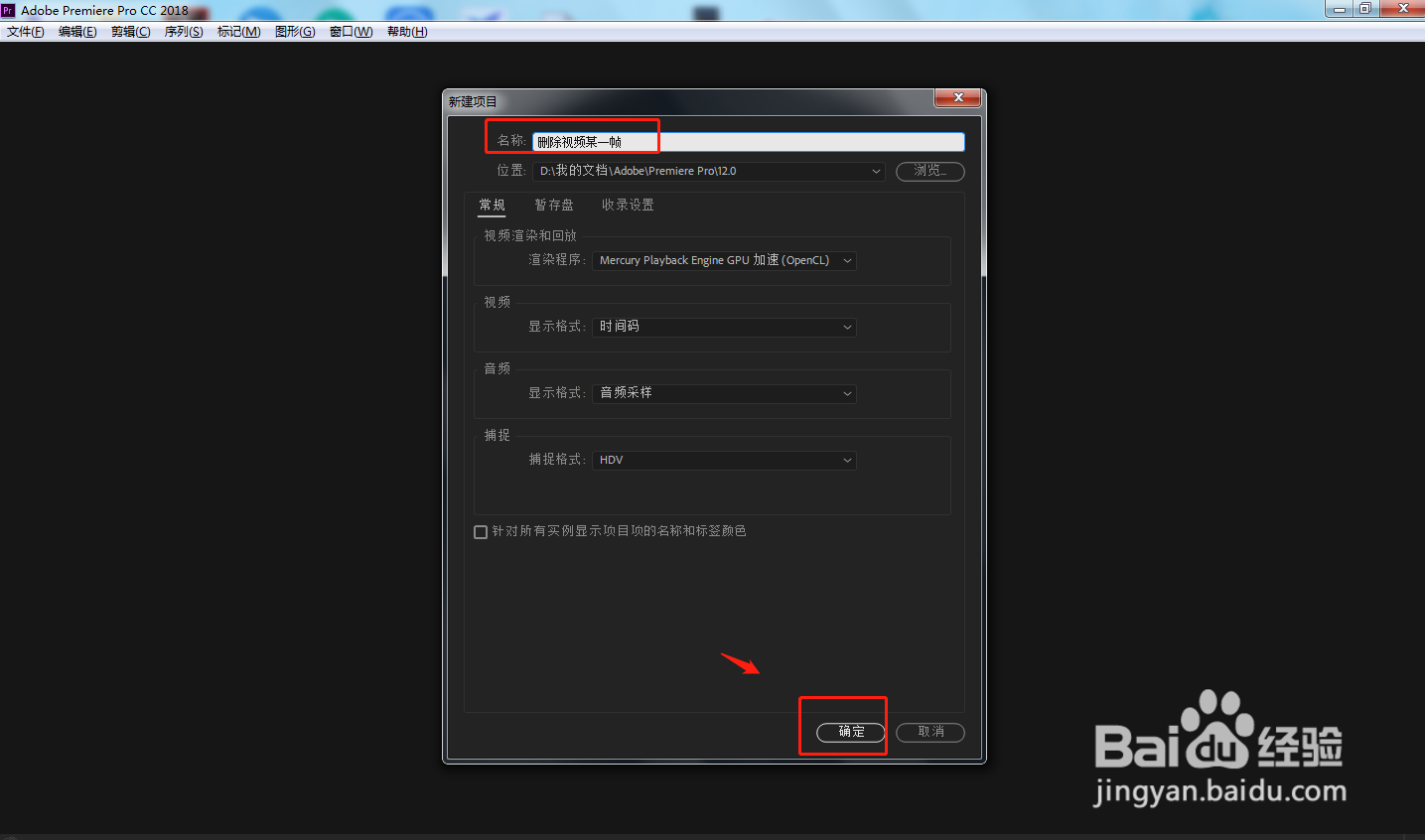
3、进入软件主界面,点击左下角区域将视频导入进来,然后长按鼠标左键将其拖动至右侧的时间轴上。
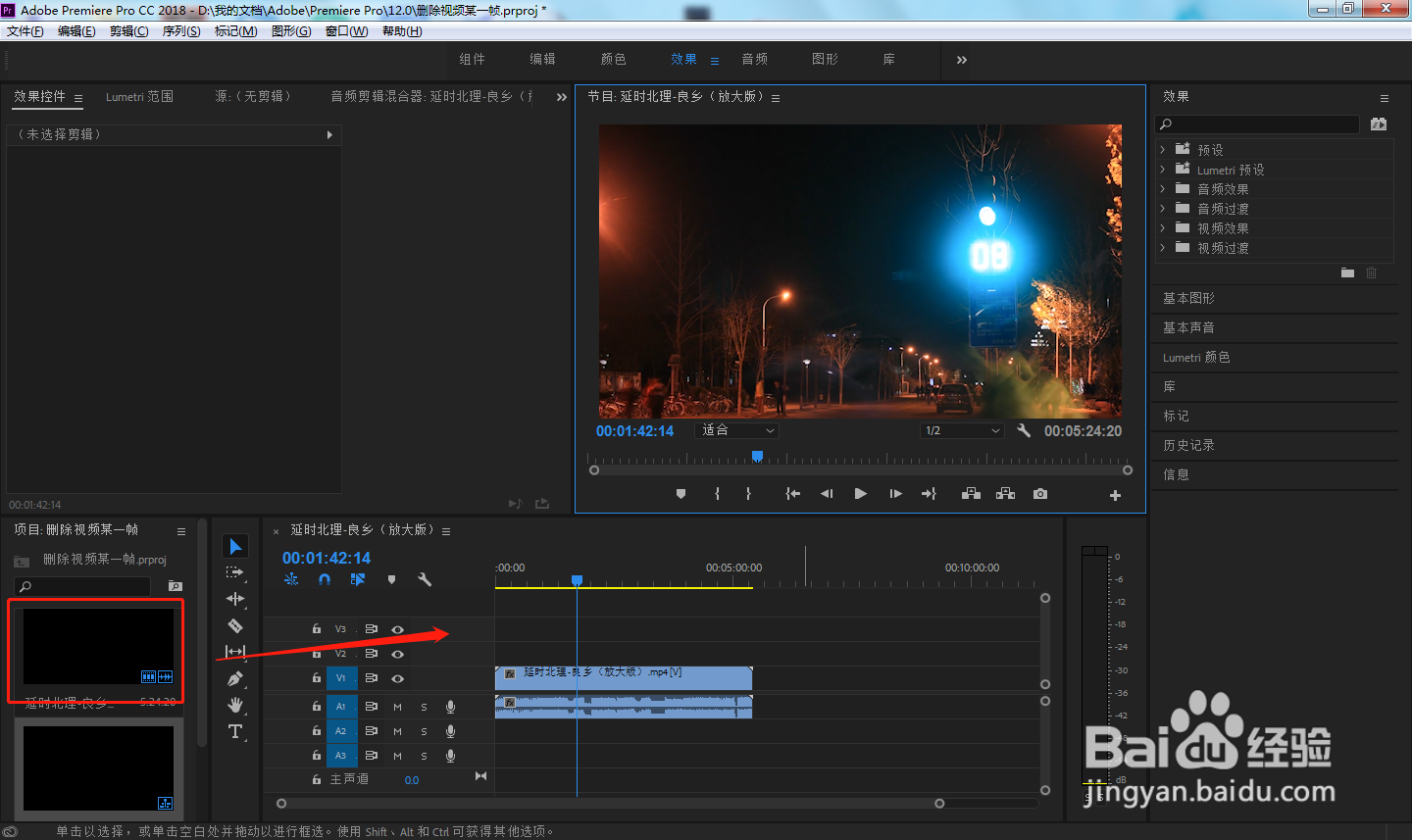
4、在时间轴上拖动视频,选择需要剪辑的位置,在这一帧视频上点击“标记出点”。
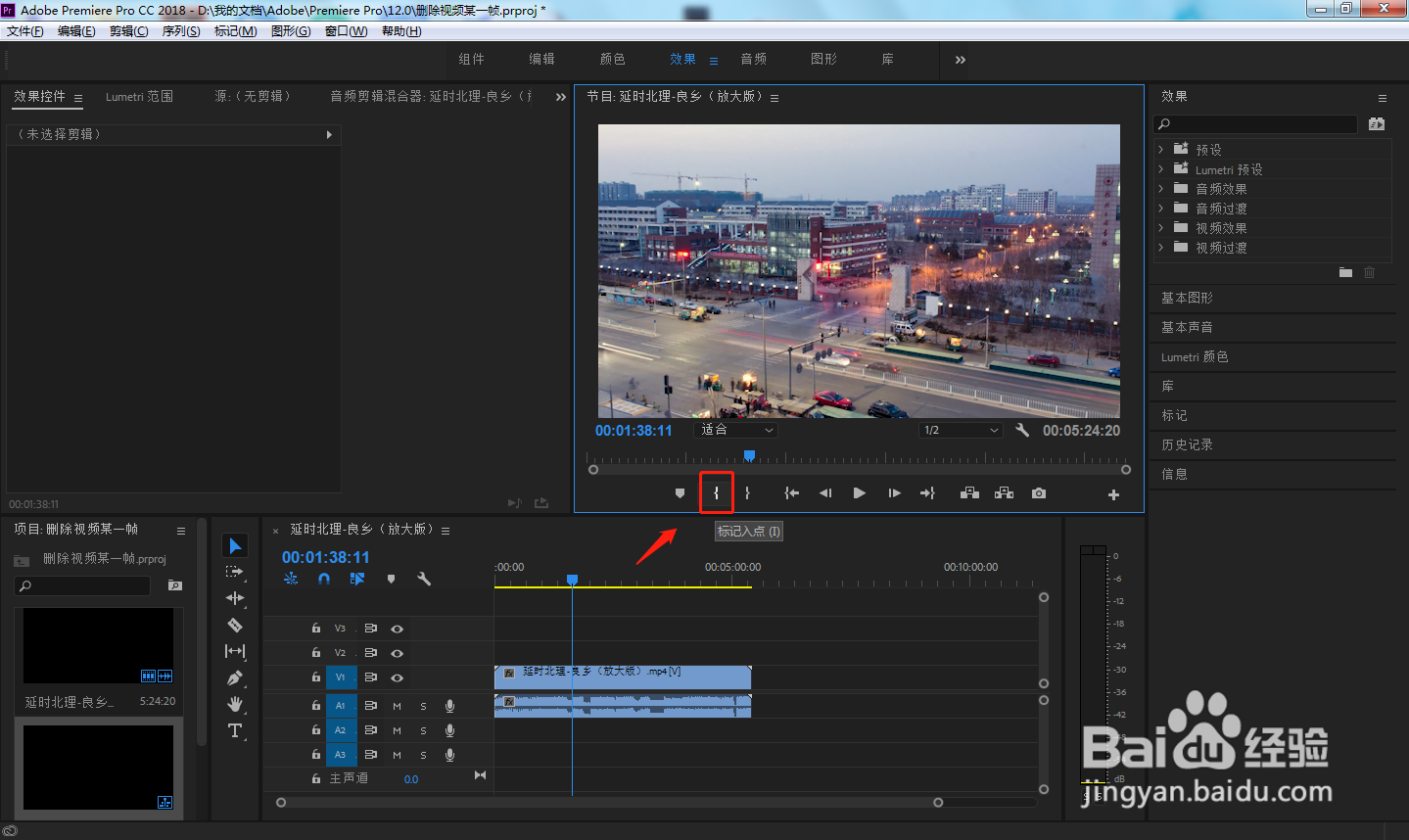
5、随后点击“标记出点”,把需要删除的这一帧标记出来。
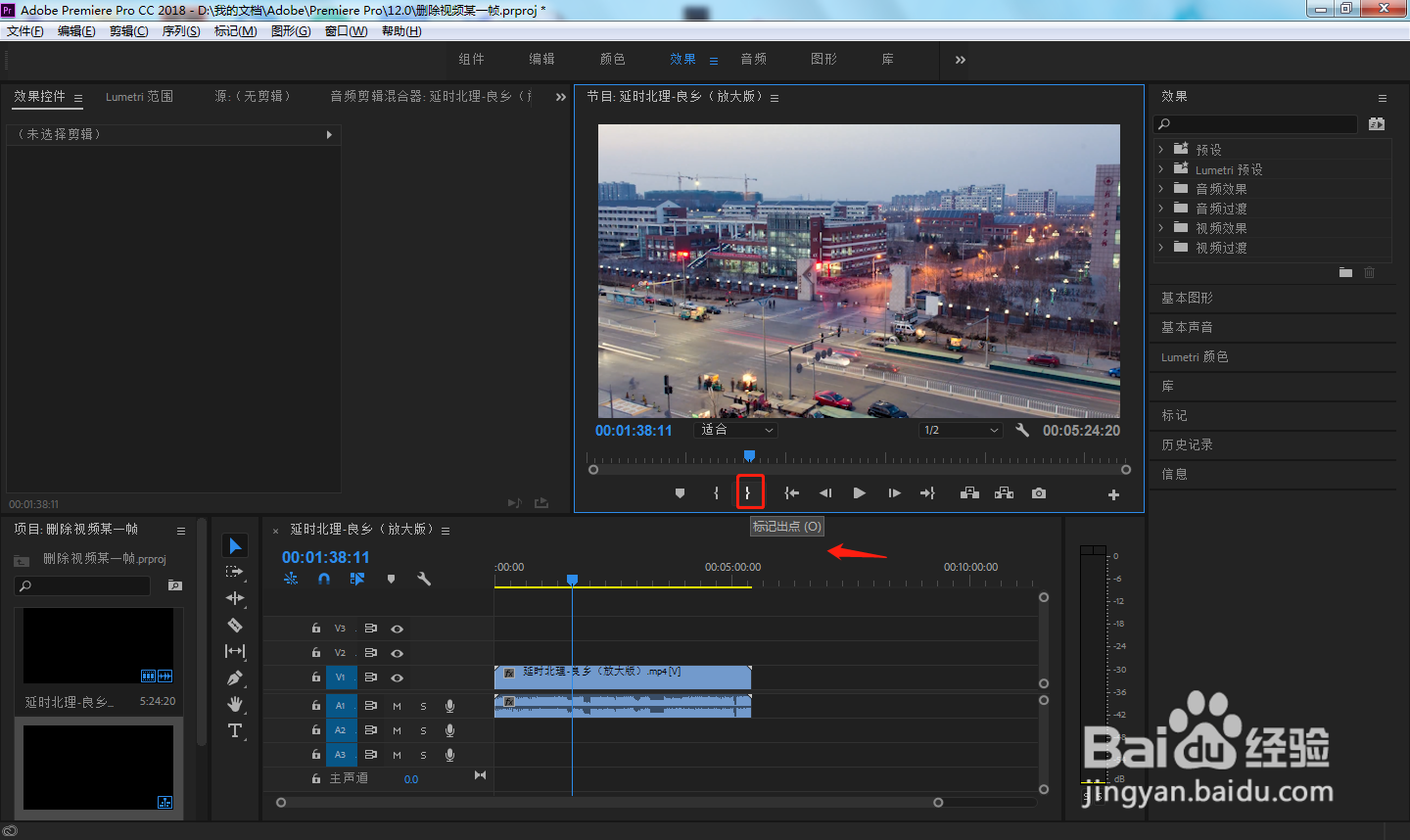
6、标记完成后,点击标记后方的“提取”按钮,将这一帧删除掉。
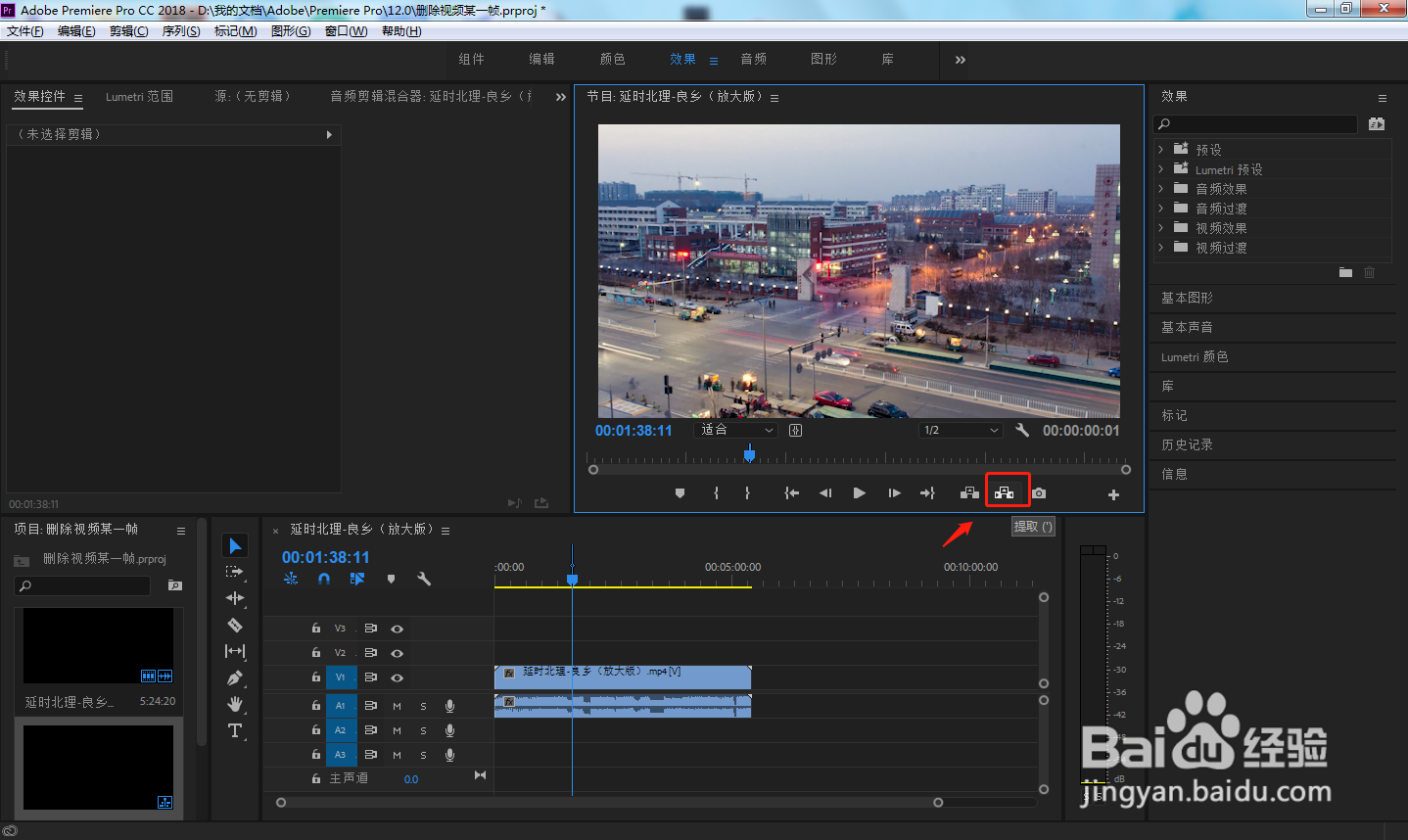
7、点击左上角工具栏中的“文件”,将剪辑好的视频导出即可。
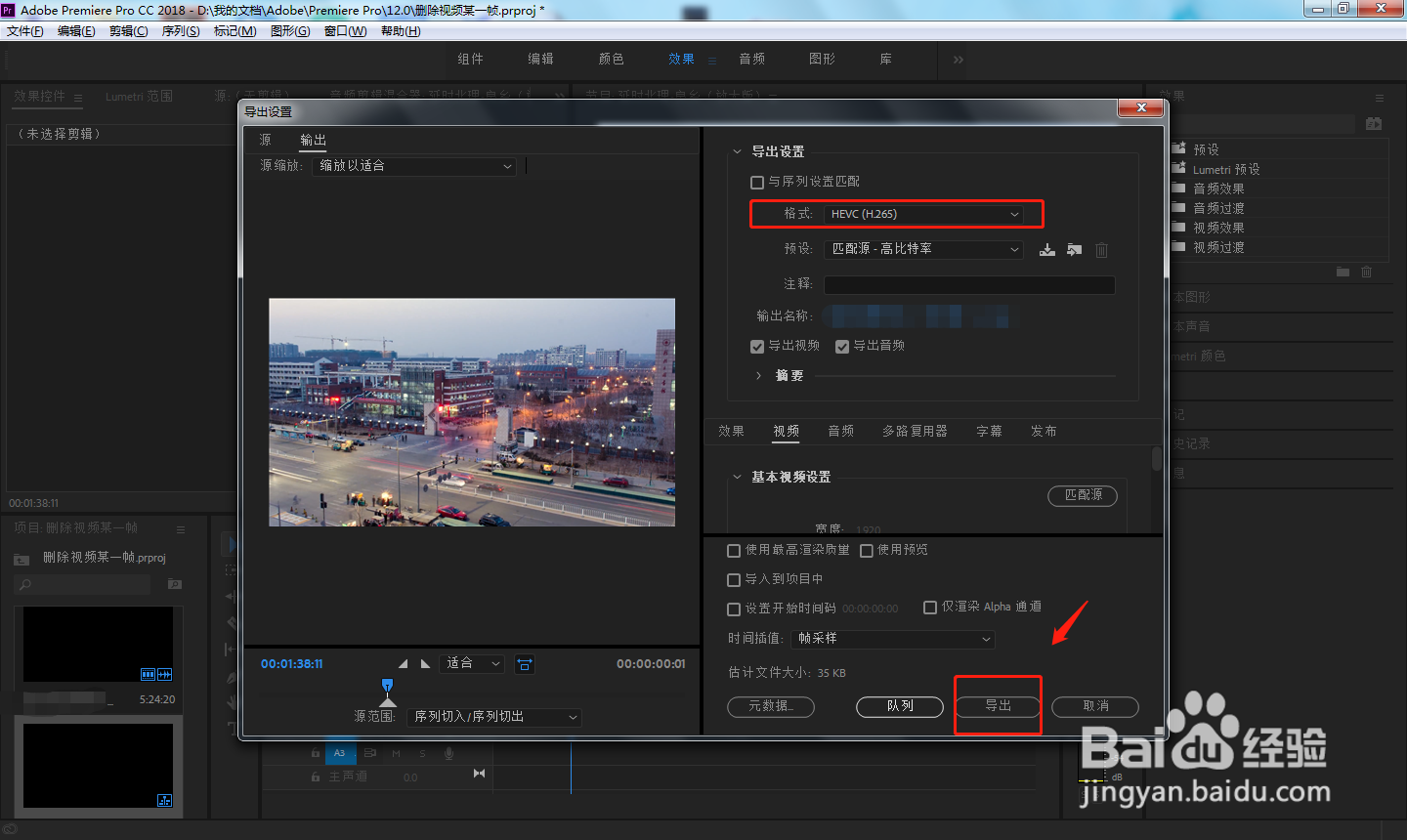
8、总结
1.首先在电脑中打开PR软件,进入新建项目页面,点击“新建项目”。
2.在弹出的新建项目窗口中输入项目的名称,然后点击“确定”。
3.进入软件主界面,点击左下角区域将视频导入进来,然后长按鼠标左键将其拖动至右侧的时间轴上。
4.在时间轴上拖动视频,选择需要剪辑的位置,在这一帧视频上点击“标记出点”。
5.随后点击“标记出点”,把需要删除的这一帧标记出来。
6.标记完成后,点击标记后方的“提取”按钮,将这一帧删除掉。
7.点击左上角工具栏中的“文件”,将剪辑好的视频导出即可。
声明:本网站引用、摘录或转载内容仅供网站访问者交流或参考,不代表本站立场,如存在版权或非法内容,请联系站长删除,联系邮箱:site.kefu@qq.com。
阅读量:94
阅读量:120
阅读量:81
阅读量:142
阅读量:125